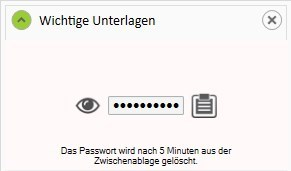CSOCurrent de:Passwort anzeigen
Ist die entsprechende Option in den Einstellungen aktiviert, werden die von Ihnen verwendeten Transferpasswörter gespeichert. Dies betrifft sowohl manuell eingegebene, als auch automatisch generierte Passwörter. Die Passwörter werden auf dem lokalen System im Benutzerprofil des Anwenders gespeichert und sind zusätzlich verschlüsselt.
Klicken Sie auf den Button "Passwort anzeigen" in einem Transfer-Element, um das zugehörige Passwort anzeigen zu lassen. Cryptshare for Outlook bittet Sie, Ihr Windows-Passwort einzugeben, um Zugriff auf das Transferpasswort zu gewähren.
Klicken Sie auf das Auge-Symbol ![]() und halten Sie die Maustaste gedrückt, um das Passwort im Klartext anzuzeigen.
und halten Sie die Maustaste gedrückt, um das Passwort im Klartext anzuzeigen.
Klicken Sie auf das Symbol für die Zwischenablage ![]() , um das Passwort in die Zwischenablage zu kopieren. Zur Bestätigung des Kopiervorgangs wird die Anzeige kurzzeitig grün und wechselt zurück in die Übersicht aller Uploads.
, um das Passwort in die Zwischenablage zu kopieren. Zur Bestätigung des Kopiervorgangs wird die Anzeige kurzzeitig grün und wechselt zurück in die Übersicht aller Uploads.
Klicken Sie auf das ![]() -Symbol oben rechts, um zur Übersicht über alle Uploads zurückzukehren.
-Symbol oben rechts, um zur Übersicht über alle Uploads zurückzukehren.